
WorkCentre® 4250/4260 Series
Skrócony przewodnik użytkownika
Wersja 4.0 05.01.09


WorkCentre® 4250/4260 Series
Skrócony przewodnik
użytkownika


Xerox WorkCentre 4250/4260 Series
Skrócony przewodnik użytkownika
Dziękujemy za wybranie drukarki WorkCentre 4250/4260 Series. Jeśli zapoznasz się
z procedurami zawartymi w niniejszym podręczniku w kolejności w jakiej zostały
zamieszczone, będziesz potrafił bez problemu:
Podłączyć drukarkę WorkCentre 4250/4260 Series do sieci
Skonfigurować drukarkę WorkCentre 4250/4260 Series
Zainstalować opcjonalne komponenty
Obsługiwać drukarkę WorkCentre 4250/4260 Series
Spis treści
Instalacja drukarki WorkCentre 4250/4260 Series........................................3
Włączanie urządzenia ..............................................................................................5
Urządzenie WorkCentre 4250/4260 ....................................................................7
Podłączenie do sieci ............................................................................................... 11
Instalacja sterowników druku ............................................................................ 13
Konfiguracja poczty e-mail.................................................................................. 14
Ustawienia faksu ..................................................................................................... 16
Instalacja zestawów opcji.................................................................................... 17
Kopiowanie ................................................................................................................19
Dodatkowe funkcje kopiowania ........................................................................ 20
Drukowanie dokumentu ....................................................................................... 21
Wysyłanie faksu ......................................................................................................23
Skanowanie sieciowe .............................................................................................26
Wysyłanie wiadomości e-mail............................................................................30
Zwiększanie wydajności drukarki WorkCentre ............................................. 33
Rozwiązywanie problemów ................................................................................. 35
Pomoc.......................................................................................................................... 37
Przesunięcie względem czasu uniwersalnego
Greenwich (Greenwich Mean Time — GMT) ................................................. 39
Polski
skrócony przewodnik użytkownika 1
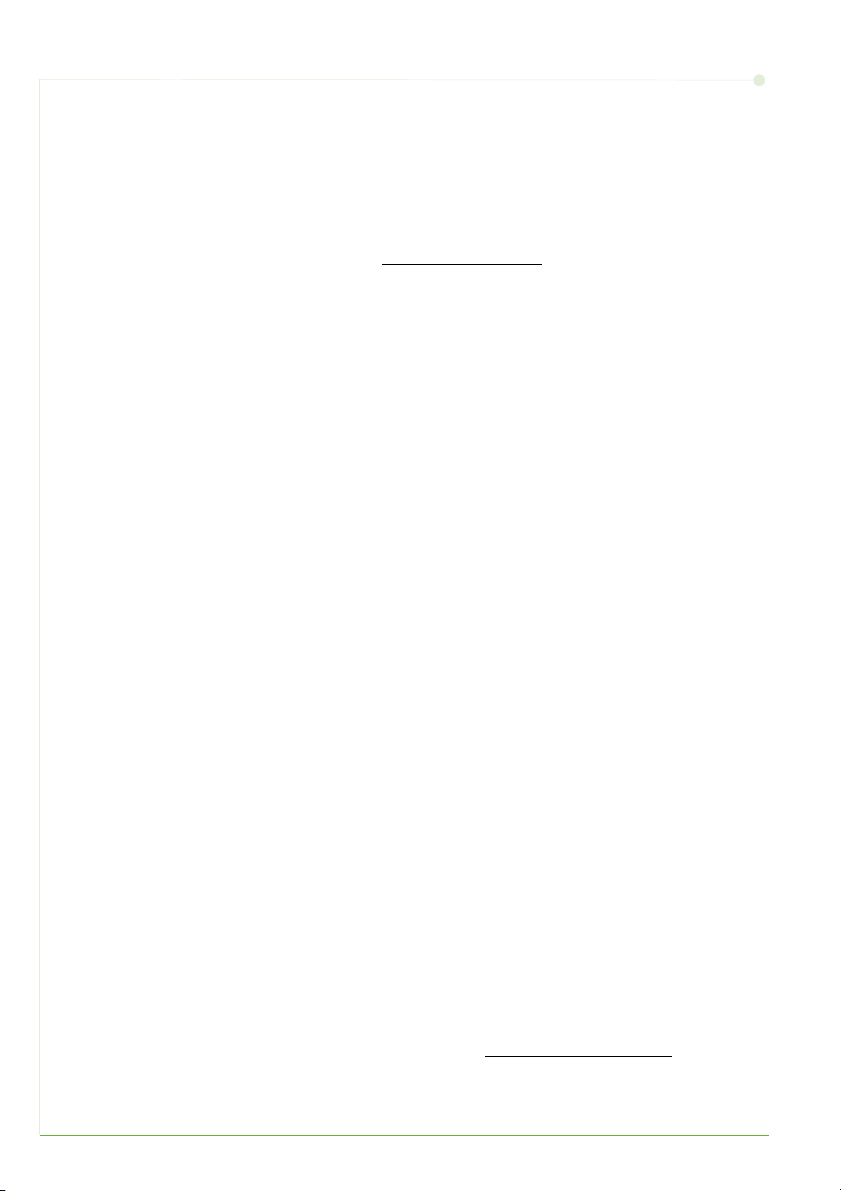
Informacje na temat bezpieczeństwa, regulacji prawnych, zgodności z normami dotyczącymi ochrony
środowiska, nielegalnego kopiowania, recyklingu i utylizacji produktów znajdują się w odpowiednich
rozdziałach Podręcznika użytkownika.
Jeśli wymagane są bardziej szczegółowe informacje związane z funkcjami urządzenia, należy zapoznać
się z Podręcznikiem użytkownika oraz płytą CD — Administracja systemem.
Wsparcie techniczne oraz informacje na temat zamawiania materiałów eksploatacyjnych i nośników
druku można uzyskać na stronie firmy Xerox www.xerox.com/support
.
Przygotowanie i tłumaczenie:
Xerox
GKLS European Operations
Bessemer Road
Welwyn Garden City
Hertfordshire
AL7 1BU
ENGLAND
© 2008 Xerox Corporation.
Xerox® i projekt sphere of connectivity są znakami handlowymi firmy Xerox Corporation w Stanach
Zjednoczonych i/ lub innych krajach.
Informacje podane w niniejszym dokumencie są zgodne ze stanem w czasie publikacji. Firma Xerox
zastrzega sobie prawo zmiany informacji w dowolnym czasie bez powiadomienia. Zmiany i aktualizacje
techniczne będą dodawane w następnych wydaniach dokumentacji.
Aby uzyskać najnowsze informacje, należy odwiedzić stronę
www.xerox.com/support.
2 skrócony przewodnik użytkownika

Instalacja drukarki WorkCentre 4250/4260 Series
1 Rozpakuj urządzenie i elementy wyposażenia opcjonalnego.
2 Znajdź instrukcję instalacji.
3 Postępuj zgodnie z instrukcją instalacji, która opisuje proces montażu urządzenia
oraz jego dodatkowych elementów. Występują następujące poniżej przedstawione
konfiguracje.
Funkcje
Kopiowanie cyfrowe
Drukowanie
bezpośrednie/sieciowe
Skanowanie
E-mail
Fak s
Taca papi e ru 1
i taca boczna
Taca papi e ru 2
Podajnik dużej
pojemności
Stojak *
(patrz Uwaga)
Finisher
Klucz pamięci USB
Dysk twardy 80 GB
Interfejs urządzenia
zewnętrznego
Pamięć systemowa
(256 MB)
Pamięć dodatkowa
(256 MB)
WorkCentre
4250
Standard Standard Standard Standard
- Standard Standard Standard
- Standard Standard Standard
- Standard Standard Standard
Opcja Opcja Standard Standard
Standard Standard Standard Standard
Opcja Opcja Opcja Standard
Opcja Opcja Opcja Opcja/
Opcja Opcja Opcja Standard/
Opcja Opcja Opcja
Standard Standard Standard Standard
Standard Standard Standard Standard
Opcja Opcja Opcja Opcja
Standard Standard Standard Standard
Opcja Opcja Opcja Opcja
WorkCentre
4250S/4260S
WorkCentre
4250X/4260X
WorkCentre
4250XF/4260XF
Standard
Niekonieczne
Standard
Polski
UWAGA: Typ dostępnego stojaka zależy od konfiguracji.
skrócony przewodnik użytkownika 3

4 Oprócz tego:
•Przewód zasilający
•Płyta CD z dokumentacją użytkownika
•Płyta CD Administracja systemem
•Płyta CD ze sterownikiem druku (nie jest dostarczana wraz z kopiarką
WorkCentre 4250)
•Płyta CD z informacjami (nie jest dostarczana wraz z kopiarką
WorkCentre 4250)
• Skrócony przewodnik użytkownika (ta książka)
•Wkład toneru
• Etykiety pulpitu sterowania
•Klucz włączania produktu
• Kabel telefoniczny (tylko urządzenie WorkCentre 4250/4260 Series „X” i „XF”
wyposażone w faks).
4 skrócony przewodnik użytkownika

Włączanie urządzenia
Po złożeniu urządzenia należy je skonfigurować. Konfiguracja odbywa się za pomocą
klucza włączania produktu, w momencie gdy urządzenie jest włączane po raz
pierwszy.
Klucz włączania produktu jest
dostarczony w plastikowym
pojemniku w opakowaniu razem z
urządzeniem. Procedura konfiguracji
urządzenia jest następująca:
1 Znajdź plastikowy pojemnik
zawierający klucz włączania
produktu. Wyjmij plastikową kartę i
ostrożnie wyciśnij z niej klucz.
2 Podłącz przewód zasilający do urządzenia oraz do gniazda zasilania.
3 Włącz urządzenie.
4 Umieść klucz włączania produktu w gnieździe czytnika kart z tyłu urządzenia.
Klucz włączania produktu
Polski
Gniazdo
czytnika kart
Zielona dioda
5 Wyświetlony zostanie ekran Nastaw. Podst. Języka. Wybierz język, a następnie
polecenie Zapisz.
6 Wyświetlony zostanie ekran kreatora instalacji. Wybierz opcję Następne.
7 Wyświetlony zostanie ekran Ustawienia włączania produktu. Postępuj zgodnie
zwyświetlanymi instrukcjami.
UWAGA: Gdy zielona dioda przestanie migać i zacznie świecić się nieprzerwanie
(około 10 sekund), oznacza to, że proces konfiguracji został zakończony.
8 Wyjmij klucz włączania produktu i wybierz opcję Następne na ekranie.
skrócony przewodnik użytkownika 5

9 Wyświetlony zostanie ekran Podstawowy Rozmiar Papieru. Wybierz rozmiar A4 lub
8,5 x 11 cali oraz opcję Następne.
10 Wyświetlony zostanie ekran Numer Telefonu Serwisu i Dostawcy Materiałów.
Wpisz Numer Telefonu Serwisu Xerox i Numer Telefonu Dostawcy Materiałów,
a następnie wybierz opcję Następne.
UWAGA: Dane te służą jedynie dla informacji. W przypadku nieposiadania tych
danych można te pola pozostawić puste.
11 Na kolejnych 4 ekranach można ustawić opcje Format Daty, Data, Format Zegara
i Godzina. Na każdym ekranie wprowadź odpowiednie dane postępując według
instrukcji i wybierz opcję Następne.
12 Wyświetlony zostanie ekran Gratulujemy. Oznacza to pomyślne zakończenie
konfiguracji w części Nastawienia Systemu w programie instalacji kreatora Xerox.
Wybierz opcję Zakończenie, aby kontynuować.
UWAGA: W niektórych lokalizacjach pojawi się na ekranie komunikat z pytaniem o
kod pakietu stronicowego. W takim przypadku należy skontaktować się z działem
obsługi klienta w celu uzyskania odpowiedniego kodu.
13 Podczas wprowadzania ustawień konfiguracji, urządzenie wyświetli ekran
Samotest maszyny w toku. Gdy proces ten się zakończy, wyświetlony zostanie
ekran Kopiowanie Podstaw. Urządzenie będzie wówczas gotowe do pracy.
14 Jeżeli funkcja faksu jest zainstalowana, wyświetlony zostanie ekran kreatora
instalacji faksu. Patrz Ustawienia faksu na stronie 16.
6 skrócony przewodnik użytkownika

Urządzenie WorkCentre 4250/4260
1
Pulpit sterowania:
Ekran dotykowy i
klawiatura numeryczna
3
Taca wyjściowa:
Odbiera wydruki
5
Tace papieru:
Taca 2 i HCF są standardowym
wyposażeniem modelu
WorkCentre 4250/4260XF i są
opcjonalnym
Wewnątrz urządzenia
2
Podajnik
dokumentów:
2
3
1
5
Służy do skanowania
wielu dokumentów.
Szyba dokumentów,
która znajduje się
pod podajnikiem,
służy do skanowania
pojedynczych
dokumentów, zszytych
4
dokumentów itp.
Polski
4
Taca boczna:
Umożliwia
drukowanie na
niestandardowych
nośnikach
W urządzeniu znajdują się moduły
wymieniane przez użytkownika (CRU),
wkład toneru (6) oraz kaseta b ębna (7).
Numer seryjny umieszczony jest
po wewnętrznej stronie przedniej
6
7
pokrywy.
skrócony przewodnik użytkownika 7

Opis pulpitu sterowania
Stan zadania
Usługi
Strona główna
usług
Logowanie /
wylogowanie
Przerwanie drukowania
Pomoc
Usuń wszystko
Zasilanie
Zatrzymaj
Start
Język
Stan
urządzenia
Wyświetlacz i
ekran dotykowy
Klawiatura
numeryczna
Anuluj wpis
Pozycja Opis
Strona główna usług Wyświetla ekran Usługi, który umożliwia wybranie funkcji.
Usługi Zastosuj dla uzyskania dostępu do opcji funkcji.
Stan zadania Umożliwia podgląd aktualnego stanu zadania oraz
kolejek zadań.
Stan urządzenia Zapewnia dostęp do informacji o urządzeniu, jego stanie,
numerze seryjnym oraz umożliwia drukowanie raportów.
Wyświetlacz i ekran
dotykowy
Wyświetla aktualny stan urządzenia oraz ekrany
umożliwiające wybór funkcji urządzenia.
Pomoc Wyświetla komunikaty pomocy związane z daną funkcją oraz
komunikaty o błędach.
Język Umożliwia wybór języka na wyświetlaczu.
Zasilanie Zastosuj do uruchomienia maszyny z trybu
energooszczędnego.
Logowanie /
wylogowanie
Zapewnia dostęp do ustawień urządzenia dla
administratora.
8 skrócony przewodnik użytkownika
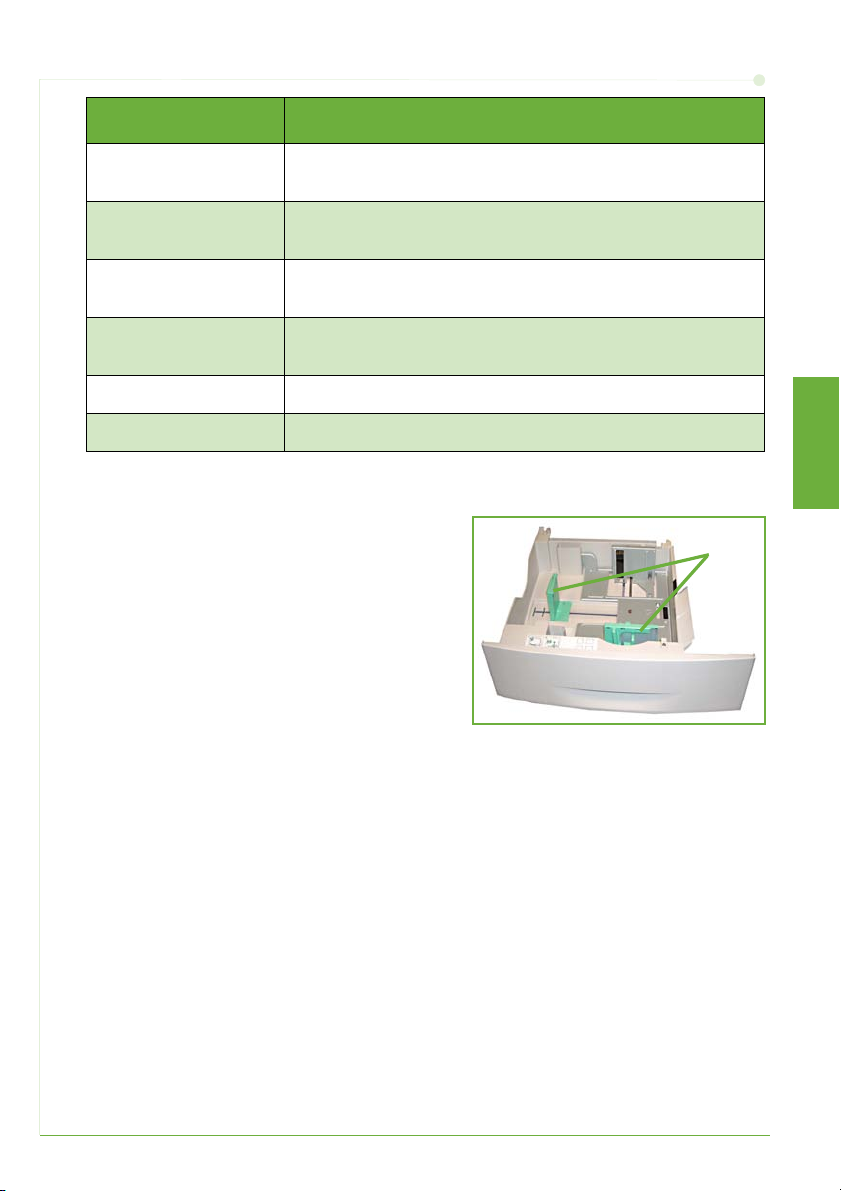
Pozycja Opis
Klawiatura
numeryczna
Anuluj wpis Anulowanie wpisu wprowadzonego za pomocą klawiatury
Usuń wszystko Naciśnij raz, aby skasować aktualny wpis. Naciśnij dwa razy,
Przerwanie drukowania Umożliwia przerwanie bieżącego zadania, aby uruchomić
Zatrzymaj Zatrzymuje pracę w toku.
Start Umożliwia rozpoczęcie zadania.
Umożliwia wprowadzanie znaków numerycznych.
numerycznej.
aby powrócić do poprzednich ustawień.
pilniejsze zadanie.
Ładowanie papieru do tac papieru
1 Otwórz tacę papieru i załaduj papier
do tacy. NIE wkładaj papieru powyżej
linii Max.
2 Ustaw prowadnice w taki sposób, aby
papier dotykał prawej krawędzi tacy.
3 Po zamknięciu tacy wyświetli się ekran
Ustawienia papieru. Wprowadź rozmiar,
typ i kolor papieru, który został załadowany
i wybierz polecenie Potwierdź.
Prowadnice
Polski
skrócony przewodnik użytkownika 9

Ładowanie dokumentów
Dokumenty mogą być umieszczane w
podajniku dokumentów lub na szybie
dokumentów.
1 Umieść dokumenty, które mają być
kopiowane, zadrukowaną stroną do
góry w tacy wejściowej podajnika
dokumentów, tak aby góra strony
znajdowała się z lewej strony lub z
tyłutacy.
2 Ustaw prowadnicę dokumentu, aby
lekko dotykała obu stron dokumentu.
Lub...........
3 ........otwórz podajnik dokumentów i
umieść pojedynczy arkusz
zadrukowaną stroną w dół na szybie
dokumentów, przysuwając go do
tylnego lewego narożnika szyby.
UWAGA: Dokumenty są skanowane
tylko raz, nawet w przypadku
drukowania wielu kopii.
Prowadnice
10 skrócony przewodnik użytkownika

Podłączenie do sieci
Postępuj zgodnie z poniższymi instrukcjami, aby podłączyć urządzenie do sieci
Ethernet TCP/IP.
Jeśli urządzenie ma być podłączone do sieci innego typu lub gdy mają być użyte inne
protokoły, należy zapoznać się z płytą CD Administracja systemem.
Testowanie urządzenia
Przed podłączeniem urządzenia do sieci należy sprawdzić, czy urządzenie pracuje
prawidłowo jako kopiarka.
1 Umieść dokument w podajniku dokumentów i wykonaj 3 kopie.
2 Jeśli kopie zostały wykonane prawidłowo, skonfiguruj połączenie sieciowe zgodnie
zponiższym opisem. Jeśli kopiowanie nie powiodło się, patrz Rozwiązywanie
problemów na stronie 35.
Podłączenie do sieci przy użyciu TCP/IP
Możesz ustanowić połączenie sieciowe TCP/IP za pomocą następujących metod:
• DHCP: Użyj tej metody, aby serwer DHCP automatycznie przypisał adres IP.
Opcja ta jest ustawiona domyślnie.
• Statyczny adres IP: Użyj tej metody, aby ręcznie przypisać adres IP
przydzielony przez administratora sieci.
Podczas włączania urządzenie automatycznie używa serwera DHCP w celu
uzyskania konfiguracji sieciowej. Aby używać statycznego adresu IP, należy
wyłączyć serwer DHCP, a następnie ręcznie wprowadzić adres IP, maskę podsieci
oraz adres serwera DNS.
1 Podłącz przewód sieci Ethernet do złącza
RJ45 z tyłu urządzenia.
UWAGA: Przewód ethernetowy nie jest
dostarczony z urządzeniem.
2 Aby skonfigurować adres za pomocą
serwera DHCP, patrz Konfiguracja sieci
przy użyciu serwera DHCP na stronie 12.
Jeśli chcesz ustawić statyczny adres IP,
przejdź do Konfiguracja sieci przy użyciu
adresu statycznego IP na stronie 12.
Polski
Złącze
sieciowe
RJ45
skrócony przewodnik użytkownika 11

Konfiguracja sieci przy użyciu serwera DHCP
Po uruchomieniu urządzenia urządzenie negocjuje adres IP z serwerem DHCP.
Poczekaj dwie minuty, aż konfiguracja sieci zostanie zakończona, a następnie
sprawdź przydzielony adres IP zgodnie z poniższą procedurą:
1 Naciśnij przycisk Stan urządzenia. Adres IP jest wyświetlony na stronie
Stan urządzenia.
2 Potwierdź, że adres IP został przydzielony i że jest on prawidłowym adresem dla
Twojej sieci.
UWAGA: Jeśli adres IP rozpoczyna się 169.xxx.xxx.xxx, serwer DHCP nie przydzielił
prawidłowo adresu lub serwer DHCP nie jest dostępny w tym urządzeniu. Skontaktuj
się z administratorem sieci, aby uzyskać pomoc.
Konfiguracja sieci przy użyciu adresu statycznego IP
Przed rozpoczęciem konfiguracji uzyskaj od administratora sieci następujące dane:
•Adres IP
• Adres bramy
•Maska podsieci
•Adres serwera DNS
1 Na pulpicie sterowania kliknij przycisk
Logowanie/wylogowanie, następnie
wpisz hasło administratora [1111] i
wybierz polecenie Wprowadź.
2 Naciśnij przycisk Stan urządzenia, a
następnie wybierz opcję Narzędzia >
Konfiguracja połączeń i sieci >
Zaawansowane > Ustawienia sieciowe
Nastawienie sieci > Opcje TCP/IP.
3 Wybierz opcję HTTP i Wł.. Wybierz
polecenie Zapisz.
4 Wybierz opcję KONFIGURACJA TCP/IP
IPv4 lub KONFIGURACJA TCP/IP IPv6.
5 Naciśnij przycisk Adresowanie Dynamiczne. Domyślnie wybrana jest opcja DHCP.
Wybierz opcję Wył., aby wyłączyć DHCP i naciśnij Zapisz.
6 Wybierz opcję Nazwa/Adres. Wprowadź Nazwę hosta, naciskając symbole
klawiatury. Wprowadź Adres IP naciskając każde pole i wprowadzając numer za
pomocą klawiatury numerycznej. Wybierz polecenie Zapisz.
7 Wybierz opcję Podsieć i bramka. Wprowadź numery Maski Podsieci i Bramki IP.
Wybierz polecenie Zapisz.
8 Jeśli nie chcesz konfigurować ustawień DNS, przejdź do kolejnego kroku. Jeśli chcesz
skonfigurować ustawienia DNS, wybierz przycisk Konfiguracja DNS. Wprowadź
Nazwę Domeny i adres Preferowanego Serwera DNS. Wybierz polecenie Zapisz.
9 Statyczny adres IP został właśnie skonfigurowany. Naciśnij przycisk Logowanie/
Wylogowanie i wybierz polecenie Potwierdź, aby zamknąć menu narzędzi.
>
12 skrócony przewodnik użytkownika

Instalacja sterowników druku
Procedura przedstawia instalację sterowników druku przy użyciu płyty CD ze
sterownikami druku.
UWAGA: Jeśli chcesz zainstalować inne sterowniki druku lub używasz innego
systemu operacyjnego, dokładne informacje możesz znaleźć na płycie CD
Administracja systemem.
Sterowniki druku znajdują się na płycie CD ze sterownikami, która została
dostarczona razem z drukarką.
Możesz użyć płyty CD ze sterownikami, aby zainstalować jednocześnie wiele
składników, tj. sterowniki druku, dokumentację użytkownika oraz elementy PPD
(PostScript
CD-ROM ze sterownikami, która została dostarczona razem z drukarką.
1 Włóż płytę CD ze sterownikami do napędu CD stacji roboczej klienta.
2 Jeśli płyta CD nie uruchomi się automatycznie, przejdź do menu Start, kliknij
opcję Uruchom i znajdź napęd CD. Kliknij plik Setup i kliknij przycisk OK. Kliknij
przycisk OK, aby uruchomić procedurę instalacyjną.
3 Wybierz język instalacji i kliknij Dalej. Pojawi się ekran sterownika.
UWAGA: Wybór:
Instaluj sterowniki drukowania i skanowania - Instaluje sterowniki drukowania i
skanowania.
Instaluj sterownik druku - Instaluje sterowniki druku.
Instaluj sterownik skanowania - Instaluje sterowniki skanowania.
Aby zainstalować sterownik druku, patrz instrukcje poniżej.
4 Kliknij opcję Zainstaluj sterowniki.
5 Kliknij opcję Zainstaluj sterowniki druku.
UWAGA: Sterownik PCL6 jest instalowany jako sterownik domyślny.
6 Aby zainstalować sterowniki druku PCL 5 lub PS, kliknij przycisk Opcja i zaznacz pola
obok wymaganych sterowników.
7 Wprowadź adres IP drukarki, nazwę DNS lub ścieżkę UNC urządzenia WorkCentre.
8 Wybierz polecenie Zainstaluj.
9 Postępuj zgodnie z komunikatami pojawiającymi się na ekranie, aby zakończyć
instalację.
10 Gdy sterownik druku jest już zainstalowany, wyślij wydruk próbny ze sterownika
druku lub prześlij zadanie druku do drukarki WorkCentre 4250/4260 Series.
11 Jeśli drukowanie powiedzie się, przejdź do kolejnej procedury instalacyjnej opisanej
w tym dokumencie. Jeśli drukowanie nie powiedzie się, patrz Rozwiązywanie
problemów na stronie 35.
Szczegółowe informacje można znaleźć na płycie CD Administracja systemem,
dołączonej do drukarki.
®
Printer Description). Aby użyć program instalacyjny, uruchom płytę
Polski
skrócony przewodnik użytkownika 13

Konfiguracja poczty e-mail
Aby skonfigurować obsługę poczty e-mail, wykonaj poniższą procedurę. Jeśli w tej
chwili nie chcesz skonfigurować tej usługi, przejdź do sekcji Ustawienia faksu na
stronie 16.
UWAGA: Jeśli nie widzisz przycisku E-mail na ekranie Strona główna usług,
włącz obsługę poczty elektronicznej w Ścieżce narzędzi. (Naciśnij
Logowanie/Wylogowanie > Kod [1111] > Wprowadź > Stan urządzenia >
Narzędzia > Interfejs użytkownika > Włączanie usług > E-mail > Włącz.)
Przed rozpoczęciem procedury konfiguracji należy sprawdzić, czy następujące
elementy są dostępne lub zostały wykonane następujące czynności:
•Upewnij się, że maszyna obsługuje w sposób właściwy połączenie sieciowe
i żeusługa poczty e-mail jest dostępna na ekranie Strona główna usług.
•Sprawdź, czy protokoły TCP/IP i HTTP zostały skonfigurowane w urządzeniu i czy
ą prawidłowo. Patrz Konfiguracja sieci przy użyciu adresu statycznego IP
działaj
na stronie 12.
• Uzyskaj adres IP serwera poczty SMTP, który akceptuje pocztę przychodzącą.
•Sprawdź, czy ustawienia DNS są prawidłowo skonfigurowane i uzyskaj adres
nazwy domeny, jeśli jest to wymagane.
• Utwórz konto e-mail, które będzie używane przez urządzenie jako domyślny
adres w polu Od.
•Sprawdź działanie konta e-mail wysyłając e-mail na konto urządzenia Xerox.
Zadanie to należy wykonać na kliencie poczty w sieci obsługującej SMTP
(Simple Mail Transfer Protocol) oraz POP3 (Post Office Protocol 3).
Konfigurację ustawień poczty e-mail umożliwiają usługi CentreWare Internet
Services, dlatego konfigurację można przeprowadzić za pomocą przeglądarki
internetowej.
1 Otwórz przeglądarkę internetową i wprowadź adres TCP/IP urządzenia WorkCentre
na pasku adresu. Naciśnij przycisk Wprowadź.
2 Kliknij opcję Properties (Właściwości) > Connectivity (Łączność) >
Protocols (Protokoły) > TCP/IP.
3 Wprowadź nazwę domeny w polu Domain Name (np. abc.xyz.firma.pl) Jeśli mają być
używane nazwy hostów, wymagane jest skonfigurowanie jedynie ustawień DNS.
UWAGA: Jeśli w urządzeniu jest ustawione dynamiczne adresowanie (DHCP lub
BootP), to nazwa domeny nie będzie dostępna. Aby to zmienić, wybierz opcję
Static (Statyczny) z listy menu IP Address Resolution (Przekształcanie adresu IP).
4 Przewiń do końca ekranu i kliknij przycisk Apply (Zastosuj), aby wprowadzić zmiany.
5 Przejdź do bieżących narzędzi administratora i wpisz wartości w polach User Name
(Nazwa użytkownika) i Password (Hasło).
Warto ści domyślne to [admin] (istotna jest wielkość liter) oraz [1111].
6 Z menu Protocols (Protokoły) wybierz pozycję SMTP Server (Serwer SMTP).
14 skrócony przewodnik użytkownika

7 Wybierz opcję IP Address (Adres IP) lub Host Name (Nazwa hosta) i wprowadź
nazwę hosta lub adres IP i numer portu (1-65535) serwera SMTP. Domyślny port
ma numer 25.
8 Zaznacz pole Server Requires SMTP Authentication (Serwer wymaga
uwierzytelniania SMTP), jeśli serwer wymaga uwierzytelnienia SMTP.
9
Wprowadź wartości w polach
Login Name
(Nazwa logowania) oraz
Password
(Hasło).
10 Wybierz polecenie Apply (Zastosuj), aby potwierdzić ustawienia.
11 Z menu Properties (Właściwości) wybierz opcje Services (Usługi) > E-mail Settings
(Ustawienie e-mail) > Defaults (Domyślne).
12 Aby zmienić ustawienia na ekranie e-mail, kliknij dla każdej grupy opcji Edit (Edycja).
UWAGA: Aby wysłać wiadomości e-mail za pomocą urządzenia, należy wypełnić
pole Od. Kliknij pozycję Edytuj w grupie Ogólne, aby określić domyślny adres Od.
13 Po dokonaniu wyboru wybierz polecenie Apply (Zastosuj).
UWAGA: Więcej informacji na temat wszystkich opcji e-maili, łącznie z konfiguracją
książki adresowej można znaleźć na płycie CD Administracja systemem.
Polski
skrócony przewodnik użytkownika 15

Ustawienia faksu
Konfiguracje urządzenia WorkCentre 4250X/XF i 4260X/XF Series mają standardowo
zainstalowany faks. Zestaw faksu wymaga skonfigurowania, gdy urządzenie jest
instalowane.
Konfigurowanie zestawu faksu
1 Skonfiguruj zestaw faksu na podstawie instrukcji dostarczonej z zestawem.
2 Podłącz linię telefoniczną do
złącza Line (linia) urządzenia.
3 Aby wyposażyć urządzenie w
słuchawkę, podłącz ją do
złącza Ext.
4 Na pulpicie sterowania kliknij
przycisk Logowanie/
wylogowanie, następnie wpisz
hasło administratora [1111] i
wybierz polecenie Wprowadź.
5 Naciśnij przycisk Stan
urządzenia, a następnie wybierz
opcję Narzędzia > Interfejs
użytkownika > Włączanie usług > Wbudowany faks. Pojawi się ekran instalacji
fak su.
6 Wybierz żądany (lub najbliższy) kraj, wybierając nazwę na liście Nastawienie Kraju i
wybierz Następne.
7 Wybierz metodę dzwonienia. W przypadku linii tonowej wybierz opcję Ton.
W przypadku linii z 10 impulsami na sekundę wybierz opcję Impuls. W przypadku
wątpliwości wybierz opcję Ton.
8 Wybierz symbol na klawiaturze powiązany z Numerem faksu i wprowadź numer
telefonu faksu dla urządzenia.
9 Wybierz symbol na klawiaturze powiązany z Nazwą maszyny i wprowadź nazwę
dla urządzenia.
10 Wybierz polecenie Zapisz i Zamknij. Urządzenie zostanie ponownie uruchomione.
Urządzenie będzie od tej chwili wysyłać i odbierać transmisje faksów z użyciem
ustawień domyślnych. Jeśli chcesz zmienić ustawienia faksu, wprowadź ścieżkę
narzędzi zgodnie z opisem przedstawionym w kroku 4 i 5, a następnie wybierz opcję
Narzędzia > Interfejs użytkownika > Ustawienia usługi faksowej. Można
wybierać i zmieniać wiele opcji faksu.
Złącze
słuchawki
(Ext.)
Złącze Line
16 skrócony przewodnik użytkownika

Instalacja zestawów opcji
Wybór tej opcji umożliwia uzyskanie instrukcji na temat instalacji i konfiguracji
opcjonalnych funkcji:
•Zliczanie sieciowe
•Faks serwera
UWAGA: Więcej instrukcji dotyczących instalacji i konfiguracji faksu serwera i
zliczania sieciowego znajduje się na płycie CD Administracja systemem.
Instalacja zestawów opcji
Wszystkie zestawy opcji instalowane są w taki sam sposób. Każdy zestaw zawiera
klucz włączania produktu oraz instrukcje.
1 Gdy urządzenie jest włączone, umieść klucz
włączania produktu w gnieździe czytnika kart,
które znajduje się z tyłu urządzenia. Wskaźniki
świetlne na kluczu włączania funkcji zostaną
podświetlone (najpierw na czerwono, potem
migający zielony a na koniec stały zielony).
2 Gdy dana funkcja zostanie zainstalowana,
pojawi się komunikat informujący o
skonfigurowaniu funkcji i o tym, aby wyjąć
klucz włączania produktu.
Zliczanie sieciowe
Zliczanie sieciowe umożliwia zarządzanie korzystaniem z urządzenia i oferuje funkcje
szczegółowej analizy kosztów.
Prace drukowania, skanowania, faksowania i kopiowania są śledzone w maszynie i
zapisywane w rejestrze prac. Użytkownicy muszą wprowadzić ID użytkownika i ID
konta, aby uzyskać dostęp do urządzenia i informacji na temat liczby wykonanych
prac zapisanej w dzienniku pracy.
Instalacja zestawu
Zainstaluj zestaw. Patrz Instalacja zestawów opcji na stronie 17.
czytnika kart
Polski
Gniazdo
skrócony przewodnik użytkownika 17

Włączanie zliczania sieciowego
1 Na pulpicie sterowania kliknij przycisk Logowanie/wylogowanie, następnie wpisz
hasło administratora [1111] i wybierz polecenie Wprowadź.
2 Naciśnij przycisk Stan urządzenia, a następnie wybierz opcję Narzędzia >
Zliczanie > Włączenie zliczania > Tryb uwierzytelniania.
3 Naciśnij przycisk Wł. pod nagłówkiem Zliczanie sieciowe.
4 Wybierz polecenie Zapisz.
5 Naciśnij przycisk Logowanie/Wylogowanie i naciśnij polecenie Potwierdź, aby
się wylogować.
UWAGA: Więcej informacji można znaleźć w Przewodniku administracji systemem.
Faks serwera
Funkcja Serwer faksu umożliwia użytkownikom wysłanie dokumentów do kilku
urządzeń faksu przez sieć telefoniczną, bez konieczności posiadania linii telefonicznej
podłączonej do urządzenia. Uzyskuje się to poprzez podłączenie urządzenia do
Serwera faksu w sieci, który może zarządzać transmisjami faksu w całej firmie.
Instalacja zestawu
1 Zainstaluj zestaw. Patrz Instalacja zestawów opcji na stronie 17.
Włączanie serwera faksu
2 Na pulpicie sterowania kliknij przycisk Logowanie/wylogowanie, następnie wpisz
hasło administratora [1111] i wybierz polecenie Wprowadź.
3 Naciśnij przycisk Stan urządzenia, a następnie wybierz opcję Narzędzia >
Interfejs użytkownika > Włączanie usług > Faks serwera.
4 Wybierz Wł.
5 Wybierz polecenie Zapisz.
6 Naciśnij przycisk Logowanie/Wylogowanie i wybierz polecenie Potwierdź, aby
zamknąć menu narzędzi.
UWAGA: Więcej informacji można znaleźć w Przewodniku administracji systemem.
18 skrócony przewodnik użytkownika

Kopiowanie
1 Załaduj dokumenty do kopiowania
zadrukowaną stroną do góry w podajniku
dokumentów lub zadrukowaną stroną na
dół wyrównując do tylnego lewego
narożnika szyby dokumentów.
2 Naciśnij przycisk Strona główna usług,
anastępnie naciśnij przycisk Kopiowanie.
Wyświetlony zostanie ekran Kopiowanie.
3 Na ekranie dotykowym wybierz wymagane
funkcje.
Dostępne funkcje zostały przedstawione w poniższej tabeli.
Kopiowanie Jakość obrazu Nastawienia układu Format Wyjściowy
Zmniejszenie/
Powiększenie –
zmniejszenie lub
powiększenie
obrazu w zakresie
od 25% do
400%
Dostarczanie
Papieru —
wybór tacy/
rozmiaru papieru
2-stronne
kopiowanie —
opcja 1- lub
2-stronnego
kopiowania
Wyjście kopii —
opcje układania
Typ oryginału —
definiuje oryginalny
dokument jako
tekst, tekst i zdjęcie
lub zdjęcie, aby
zoptymalizować
ustawienia
rozdzielczości.
Jaśniejsze/
Ciemniejsze —
rozjaśnia lub
przyciemnia wydruk
Eliminacja tła —
automatycznie
zmniejsza
widoczność lub
usuwa ciemne tło
Rozmiar oryginału —
ustawienie rozmiaru
oryginalnego
dokumentu
Kopiowanie Książki —
kopiowanie zszytych
dokumentów
Przesunięcie
Obrazu — przesunięcie
obrazu na stronie
Kasowanie
krawędzi — usuwanie
krawędzi obrazu
Tworzenie Broszury —
automatyczne
drukowanie dokumentu
w formie broszury
Okładki —
dodawanie okładek
Przekładki Folii —
umieszczanie pustych
przekładek między
wszystkimi arkuszami
folii
Układ strony —
drukowanie wielu
obrazów na jednej
stronie
Zapisz pracę —
zapisuje pracę w
urządzeniu
4 Wprowadź liczbę kopii za pomocą klawiatury numerycznej i naciśnij przycisk Start.
UWAGA: Aby potwierdzić kopiowanie naciśnij przycisk Stan pracy na pulpicie
sterowania. Pojawi się ekran Stan pracy. Oczekujące zadania kopiowania zostaną
przedstawione w kolejce.
Polski
skrócony przewodnik użytkownika 19

Dodatkowe funkcje kopiowania
Zmniejszenie/Powiększenie
Oryginalne dokumenty mogą być zmniejszane lub powiększane
w przedziale od 25% do 400%. Aby użyć tej opcji, wybierz
kartę Kopiowanie. Wybierz dowolną z dostępnych wielkości
zmniejszenia/powiększenia lub naciśnij opcję Dalsze, aby
wprowadzić indywidualną wartość.
Ustawianie jakości obrazu
Możesz poprawić jakość kopii w zależności od typu i jakości
oryginalnego dokumentu, który jest skanowany. Aby użyć tej opcji,
wybierz kartę Jakość obrazu.
Typ Oryginału: — wybierz typ dokumentu do kopiowania —
Tekst, Foto i Tekst lub Foto.
Jaśniejsze/Ciemniejsze: Ustawianie poziomu jasności materiału
wyjściowego.
Eliminacja tła: — służy do automatycznej redukcji lub eliminacji
ciemnego tła, które powstaje w przypadku kopiowania kolorowych
dokumentów lub gazet.
Tworzenie broszur
Ułożone pakiety 1-stronnych lub 2-stronnych oryginałów mogą
być kopiowane w sposób umożliwiający tworzenie broszur.
Urządzenie automatycznie wykonuje wydruki 2-stronne, które po
złożeniu tworzą broszury, których strony są ułożone we właściwej
kolejności. Każdy zeskanowany obraz zostaje zmniejszony i
odpowiednio rozmieszczony w celu dopasowania go do
wybranego papieru.
Aby użyć tej opcji, należy załadować oryginały do podajnika
dokumentów i wybrać kartę Format Wyjściowy, a następnie
Tworzenie Broszury.
Obrazy wielokrotne
Funkcja ta polega na kopiowaniu dwóch lub więcej dokumentów w
pomniejszeniu i umieszczaniu ich na jednym arkuszu papieru. Jest
to idealne rozwiązanie w przypadku tworzenia ulotek, konspektów
lub dokumentów do celów archiwalnych. Aby użyć tej opcji, należy
załadować oryginały do podajnika dokumentów i wybrać kartę
Format Wyjściowy, a następnie opcję Układ strony. Możesz
umieścić na jednej stronie arkuszu papieru jeden, dwa lub cztery
osobne oryginały.
20 skrócony przewodnik użytkownika

Drukowanie dokumentu
1 Sprawdź, czy w komputerze został zainstalowany odpowiedni sterownik drukarki. Aby
zainstalować sterownik drukarki, patrz Instalacja sterowników druku na stronie 13.
Możesz również przejść do Sterowników druku na podstawie informacji zawartych na
płycie CD ze sterownikami lub możesz pobrać najnowsze wersje sterowników ze
strony www.xerox.com/support
2 Otwórz dokument, który ma być drukowany. Wybierz menu Plik > Drukuj i wybierz
Xerox WorkCentre 4250/4260 Series z listy dostępnych drukarek.
3 Aby zmienić domyślne właściwości drukowania, kliknij opcję Właściwości.
Sterownik druku posiada wiele kart, które
umożliwiają ustawianie różnych opcji i
właściwości.
•Użyj karty Papier/Wyjście, aby
wybrać typ zadania, typ, rozmiar i
kolor nośnika oraz rodzaj wydruku,
np. 2-stronne drukowanie.
•Karta Układ/Znak wodny
umożliwia dodanie znaku wodnego
na stronie, zmianę orientacji strony
(pionowo lub poziomo) oraz
drukowanie broszur i wielu obrazów
na jednym arkuszu.
•Karta Zaawansowane zawiera opcje związane z czcionkami i funkcjami
drukowania, takie jak zmniejszenie i powiększenie obrazu.
Wybierz żądane opcje dla zadania drukowania i kliknij przycisk OK, aby wydrukować
dokument.
4 Zadanie drukowania zostanie wysłane do urządzenia i zostanie umieszczone w
kolejce Prace czynne aż do wydrukowania. Aby wyświetlić kolejkę w urządzeniu,
naciśnij przycisk Stan pracy na pulpicie sterowania.
.
Polski
skrócony przewodnik użytkownika 21

Dodatkowe funkcje drukowania
Obracanie obrazu
Funkcja ta umożliwia obrócenie strony o 180 stopni. Aby użyć tej
opcji, wybierz kartę Zaawansowane i kliknij opcję Opcje obrazu.
Wybierz ustawienie Wł., aby obrócić obraz o 180 stopni w stosunku
do aktualnej orientacji. Wybierz ustawienie Wył., aby wyłączyć
tę funkcję.
Zapisane ustawienia
Często (lub rzadko) używane funkcje drukowania mogą być zapisane
dzięki opcji Zapisane ustawienia. Możesz nadać nazwę ustawieniom,
zapisać je i odtworzyć praktycznie dowolną kombinację funkcji
druku. Możesz zapisać do 50 różnych ustawień roboczych. Aby użyć
tej opcji, kliknij kartę Papier/Wyjście, kliknij strzałkę do dołu
Zapisz ustawienia. Wybierz Zapisz jako aby zapisać bieżące
ustawienia lub wybierz poprzednio zapisane ustawienie.
Tryb oszczędzania tonera
Jeśli drukujesz wstępne wersje dokumentów możesz zmniejszyć
zużycie toneru, korzystając z trybu roboczego. Obrazy będą
delikatniejsze ale będą czytelne i idealnie będą nadawały się
do tworzenia kopii próbnych lub kontrolnych dokumentu.
Aby oszczędzić toner, kliknij kartę Zaawansowane i otwórz
Opcje obrazu. W trybie roboczym wybierz Wł..
Dodaj znak wodny
Funkcja Znak Wodny umożliwia tworzenie tekstu lub bitmapy w tle
dokumentu lub w poprzek strony dokumentu. Możesz utworzyć swój
własny znak wodny lub edytować istniejący. Możesz również określić
znaki wodne, które mają być drukowane w tle lub w pierwszym planie
dokumentu lub tylko na jego pierwszej stronie. Aby użyć tej opcji
kliknij kartę Układ/Znak wodny i dokonaj odpowiedniego wyboru
dla opcji Znak wodny.
22 skrócony przewodnik użytkownika

Wysyłanie faksu
UWAGA: Funkcja ta jest tylko dostępna we wszystkich urządzeniach, aczkolwiek
urządzenia WorkCentre 4250X/XF and 4260X/XF są w nią wyposażone standardowo.
1 Umieść dokumenty, które mają być wysłane faksem, zadrukowaną stroną na dół na
szybie dokumentów lub zadrukowaną stroną do górny w podajniku dokumentów.
2 Wybierz przycisk Strona główna usług
i wybierz opcję Faks. Wyświetlony
zostanie ekran Faks .
3 Wprowadź numer faksu odbiorcy:
• Wybieranie z klawiatury —
wybierz obszar wprowadzania
numeru na ekranie dotykowym
i wprowadź numer za pomocą
klawiatury numerycznej.
•Ręczne wybieranie — jeśli do urządzenia podłączona jest słuchawka, ustaw
opcję Ręczne wybieranie i wybierz numer przy użyciu słuchawki lub
klawiatury numerycznej.
• Szybkie wybieranie — wybierz opcję Szybkie wybieranie i wybierz wcześniej
wprowadzony numer.
• Dodaj — dodaje wielu odbiorców do listy wysłanych, aby wysłać faks do
wielu odbiorców. Przycisk ten umożliwia dostęp do spisu indywidualnych i
grupowych połączeń.
Wybierz z poniższej tabeli żądane funkcje dla pracy faksu:
Polski
Fak s Jakość obrazu
Skanowanie 2
stronne —
1-stronne lub
2-stronne oryginały
Typ Oryginału —
definiuje oryginalny
dokument jako tekst,
tekst i zdjęcie lub
zdjęcie, aby
zoptymalizować
ustawienia
rozdzielczości.
Jaśniejsze/
Ciemniejsze —
rozjaśnia lub
przyciemnia wydruk
Eliminacja tła —
automatycznie
zmniejsza
widoczność lub
usuwa ciemne tło
Nastawienia
układu
Rozmiar
oryginału —
ustawienie rozmiaru
oryginalnego
dokumentu
Opcje faksu
Zapisz dla
Pobierania —
zapisuje faks na
maszynie lokalnej
Pobieranie
Zdalne —
pobiera faks zapisany
na innej maszynie
skrócony przewodnik użytkownika 23

Fak s Jakość obrazu
Nastawienia
układu
Opcje faksu
Rozdzielczość —
ustawienie jakości
obrazu
Tryb koloru —
skanowanie czarnobiałe lub kolorowe
Opóźnione
wysyłanie —
określenie, kiedy
należy wysłać faks
Tekst Nagłówka
Wysyłania —
dodanie informacji
na początku faksu
Skrzynki
Pocztowe —
wysyła faks do
lokalnej lub zdalnej
skrzynki pocztowej
Funkcje wysyłania
faksu —
określenie stawki za
połączenia używanej
na początku
transmisji faksu
Raporty Faksu —
wybór potwierdzenia
faksu lub raportu
błędu
4 Naciśnij przycisk Start, aby wysłać faks .
UWAGA: Aby potwierdzić wysyłanie faksu, naciśnij przycisk Stan pracy na pulpicie
sterowania. Pojawi się ekran Stan pracy. Zostanie wyświetlone zadanie w kolejce.
24 skrócony przewodnik użytkownika

Dodatkowe funkcje faksu
Opóźnione wysłanie
Funkcja ta umożliwia określenie czasu wysłania faksu. Dzięki tej opcji
możliwe jest wysyłanie faksów z opóźnieniem i np. wybranie pory
transmisji, gdy połączenia są tańsze. Aby użyć tej opcji, wybierz kartę
Opcje faksu. Wybierz Opcje faksu > Opóźnione wysłanie.
Zmiana rozdzielczości
Rozdzielczość wpływa na wygląd faksu po stronie adresata. Aby
użyć tej opcji wybierz kartę Faks i wybierz jeden z dostępnych
wariantów opcji Rozdzielczość. Do drukowania większości
dokumentów tekstowych można wybrać ustawienie Standardowa,
do grafiki liniowej i zdjęć — Wysoka, a do grafiki i zdjęć o wysokiej
rozdzielczości — Bardzo wysoka.
Konfiguracja Książki adresowej
Polski
Ta funkcja umożliwia przechowywanie nazw odbiorców i numerów
faksu w urządzeniu. Pozycje zapisane tutaj będą dostępne w funkcji
Lista wysłania na karcie Opcje faksu. Wybierz kartę Faks, a
następnie Książka adresowa. Wprowadź dane odbiorcy faksu.
Można również uruchomić opcję wysyłania faksów do Grup, które
składają się z kilku poszczególnych wpisów odbiorców faksu.
Raporty Faksu
skrócony przewodnik użytkownika 25
Można wydrukować wiele raportów faksu. Aby uzyskać dostęp do
opcji raportu faksu, wybierz kartę Opcje faksu, a następnie wybierz
opcję Raporty Faksu. Wybierz odpowiedni raport faksu.
Możesz też nacisnąć przycisk Stan urządzenia i wybrać opcję
Informacje o urządzeniu > Strony informacyjne >, a następnie
wybrać odpowiedni raport.

Skanowanie sieciowe
Skanowanie sieciowe umożliwia skanowanie wydrukowanych dokumentów i
przechowywanie ich w postaci plików elektronicznych.
1 Umieść dokumenty, które mają być skanowane, zadrukowaną stroną na dół na
szybie dokumentów lub zadrukowaną stroną do górny w podajniku dokumentów.
2 Naciśnij przycisk Strona główna usług
na pulpicie sterowania. Wybierz opcję
Skanowanie sieciowe. Wyświetlony
zostanie ekran Skanowanie Sieciowe.
3 Wybierz wymagany szablon skanowania
z listy.
4 W razie konieczności zmodyfikuj
ustawienia szablonu, korzystając z opcji
na kartach Skanowanie sieciowe,
Ustawienia zaawansowane, Ustawienia układu i Opcje katalogowania.
Skanowanie
sieciowe
Kolor wyjściowy —
skanowanie
czarno-białe, w
skali szarości lub
kolorowe
Skanowanie
2stronne —
oryginał może być
1- lub 2-stronny,
drugą stronę można
obrócić
Typ Oryginału —
tekst, zdjęcie lub
tekst i zdjęcia
Ustawienia
zaawansowane
Jaśniejsze/
Ciemniejsze —
rozjaśnia lub
przyciemnia wydruk
Eliminacja tła —
automatycznie
zmniejsza
widoczność lub
usuwa ciemne tło
Rozdzielczość —
od 72x72 do
600x600 dpi
Nastawienia układu
Rozmiar oryginału —
ustawienie rozmiaru
oryginalnego
dokumentu
Skanowanie do
krawędzi —
skanowanie całej
strony
Opcje
katalogowania
Nazwa pliku —
jeśli nazwa pliku
już istnieje
Pola zarządzania
dokumentem —
wprowadź
informacje
indeksowe na
temat dokumentu
Dodaj miejsca
docelowe
plików —
dodaj dodatkowe
miejsca docelowe
plików do
dowolnego
szablonu
26 skrócony przewodnik użytkownika

Skanowanie
sieciowe
Ustawienia
zaawansowane
Nastawienia układu
Opcje
katalogowania
Rozdzielczość —
ustawienie opcji
skanowania w
zależności od
przeznaczenia
obrazu
Jakość/Rozmiar
pliku —
określenie jakości
obrazu i wielkości
pliku
Aktualizuj
szablony —
użyj ostatnio
utworzonego lub
zaktualizowanego
szablonu zanim
system
automatycznie
doda go do listy
szablonów
Format pliku —
PDF, TIF lub JPEG
5 Naciśnij przycisk Start, aby zeskanować dokumenty.
UWAGA: Aby potwierdzić skanowanie, naciśnij przycisk Stan pracy na pulpicie
sterowania. Pojawi się ekran Stan pracy. Zostanie wyświetlone zadanie w kolejce.
Polski
skrócony przewodnik użytkownika 27

Dodatkowe funkcje skanowania sieciowego
Tworzenie szablonów skanowania
Szablony są używane przy skanowaniu
sieciowym w celu zdefiniowania
przeznaczenia i ustawień skanowania dla
danego zadania. Wydajność pracy będzie
lepsza, jeśli utworzysz określone szablony
dla najczęściej wykonywanych zadań
skanowania.
Nowe szablony opierają się na
ustawieniach skonfigurowanych dla
Domyślnego szablonu lub możesz kopiować
i modyfikować istniejące szablony. Można wyświetlić do 250 szablonów.
1 Otwórz przeglądarkę internetową i wprowadź adres TCP/IP urządzenia
WorkCentre na pasku adresu. Naciśnij przycisk Enter (Wprowadź) i kliknij
kartę Scan (Skanowanie).
2 W oknie General Information (Informacje ogólne) wprowadź nazwę szablonu w polu
Templ a t e N a m e (Nazwa szablonu). Opcjonalnie możesz dodać opis i nazwę
właściciela.
3 Aby utworzyć nowy szablon, wybierz polecenie Add (Dodaj). Szablon pojawi się na
liście Templates (Szablony) po lewej stronie.
Name / Format (Nazwa/format)
4 Aby wybrać nazwę i format skanowanego dokumentu, wybierz polecenie Edit
(Edytuj). Wprowadź nazwę skanowanego dokumentu i wybierz format: TIFF, mTIFF,
JPEG lub PDF. Kliknij polecenie Apply (Zastosuj).
Destination Services (Usługi przeznaczenia)
5 Zeskanowany obraz może być wysłany do składu plików przez administratora
systemu lub przesłany jako faks, jeśli Server Fax (Faks serwera) jest włączony
wurządzeniu. Kliknij odpowiednio File (Plik) i/lub Fax (Faks). Jeśli zostanie
wybrana opcja File (Plik), wybierz skład plików, do którego ma być wysłany
zeskanowany obraz.
Pola za rządzania dokumentem
6 Aby dodać dane do zeskanowanych obrazów, kliknij Add (Dodaj) i wprowadź
wymagane informacje.
28 skrócony przewodnik użytkownika

Scan Options (Opcje skanowania)
7 Aby zmienić opcje skanowania, wybierz polecenie Edit (Edytuj). Będzie możliwe
ustawienie opcji 2-Sided (2-stronne), Original Type (Typ oryginału) i
zaawansowanych ustawień skanowania, np. Lighten/Darken (Jaśniejsze/
ciemniejsze), Color Options (Opcje koloru), Original Input (Wejście oryginałów)
oraz Resolution (Rozdzielczość). Można również wybrać drukowanie raportu
potwierdzenia i zapisanie dziennika zadania.
8 Po dokonaniu wyboru wybierz polecenie Apply (Zastosuj).
Polski
skrócony przewodnik użytkownika 29

Wysyłanie wiadomości e-mail
1 Umieść dokumenty, które mają być wysłane pocztą e-mail, zadrukowaną stroną
na dół na szybie dokumentów lub zadrukowaną stroną do górny w podajniku
dokumentów.
2 Naciśnij przycisk Strona główna usług
na pulpicie sterowania.
3 Wybierz opcję E-mail.
4 Dotknij pozycji Od i wprowadź adres,
który ma pojawić się w polu Od
wiadomości e-mail.
UWAGA: Pole to może być uprzednio
ustawione przez administratora i może
być nieedytowalne.
5 Wybierz Nowy odbiorca i wprowadź adres e-mail odbiorcy. Jeśli książka adresowa
została skonfigurowana naciśnij przycisk Książka adresowa i wprowadź nazwę
odbiorcy. Książka adresowa zostanie przeszukana i odbiorca może być wybrany z listy
wyników wyszukiwania. W ten sposób do Listy adresów można dodać wielu
odbiorców.
6 Wybierz odpowiednie ustawienia na karcie E-mail, Zaawansowane ustawienia,
Nastawienia układu lub Opcje e-mail.
E-mail
Kolor wyjściowy —
czarno-białe, w
skali szarości lub
kolorowe
Skanowanie
2stronne —
oryginał może być
1- lub 2-stronny
Zaawansowane
ustawienia
Jaśniejsze/
Ciemniejsze —
rozjaśnia lub
przyciemnia obraz
Eliminacja tła —
eliminuje
ciemne tła
Nastawienia
układu
Rozmiar
oryginału —
ustawienie rozmiaru
oryginalnego
dokumentu
Skanowanie do
krawędzi —
skanowanie całej
strony
Opcje e-mail
Format pliku —
PDF, TIF lub JPEG
Odpowiedz do
Ustaw adres email
30 skrócony przewodnik użytkownika

E-mail
Zaawansowane
ustawienia
Nastawienia
układu
Opcje e-mail
Typ Oryginału —
tekst, zdjęcie lub
tekst i zdjęcia.
Rozdzielczość —
od 72x72 do
600x600 dpi
Jakość/Rozmiar
pliku —
określenie jakości
obrazu i wielkości
pliku
Rozdzielczość —
od 72x72 do
600x600 dpi
Wiadomość —
wprowadź treść
wiadomości
7 Naciśnij opcję Start, aby zeskanować dokument i wysłać go jako załącznik do
wiadomości e-mail.
UWAGA: Aby potwierdzić zadanie naciśnij przycisk Stan pracy na pulpicie
sterowania. Zadanie zostanie wyświetlone w kolejce.
Polski
skrócony przewodnik użytkownika 31

Dodatkowe funkcje poczty e-mail
Załączniki kolorowe
Gdy jest zaznaczona opcja dotycząca skanowania w kolorze, do
wiadomości e-mail można dołączyć obraz pełnokolorowy w formacie
JPEG. Ten format zapewnia lepszą kompresję kolorowych map
bitowych.
Aby włączyć opcję skanowania w kolorze do wiadomości e-mail,
należywybrać kartę E-mail i wybrać opcję Kolor wyjściowy. Wybierz
opcję Pełnokolorowy.
UWAGA: Maksymalna rozdzielczość obrazu kolorowego to 300x300 dpi.
32 skrócony przewodnik użytkownika

Zwiększanie wydajności drukarki WorkCentre
WorkCentre 4250/4260 Series jest wydajnym urządzeniem wielofunkcyjnym, które
posiada wiele cyfrowych funkcji zintegrowanych w jednym inteligentnym systemie.
Urządzenie to zostało zaprojektowane z myślą o dużych grupach roboczych
pracujących w różnych środowiskach. Dzięki temu urządzeniu możesz zrobić znacznie
więcej i usprawnić swoje działania robocze — właśnie za sprawą funkcji
zwiększających wydajność.
Dostosuj urządzenie
Urządzenie może być skonfigurowane tak, aby jak najlepiej spełnić zadania
użytkownika. Na przykład, na ekranie wstępnym urządzenia może być
wyświetlany Stan urządzenia, Stan pracy lub jedna z Usług. Domyślne
ustawienia każdej usługi mogą być skonfigurowane zgodnie z indywidualnymi
wymaganiami użytkownika np. domyślna taca papieru, współczynnik redukcji,
kopiowanie 2-stronne.
Aby przejrzeć opcje, przejdź do obszaru
Domyślne ustawienia funkcji i Skopiuj ustawienia usługi.
Książka adresowa on-line
Książka adresowa jest przydatna, gdy znajdują się w niej dane najczęściej
używanych odbiorców. Użyj tej funkcji, aby zaprogramować książkę adresową
z danymi odbiorców np. ich adresem e-mail lub numerem faksu. Numery
adresowe zarejestrowane w książce adresowej mogą również być użyte jako
kody szybkiego wybierania.
Urządzenie może obsługiwać firmową (LDAP) i lokalną książkę adresową,
jeśli została ona skonfigurowana. Lokalne książki adresowe mogą być
importowane z pliku
Właściwości > Usługi > Ustawienia e-mail
.csv po wybraniu kolejno opcji Usługi internetowe >
.
Narzędzia, a następnie do opcji
Polski
Zdalna administracja
To urządzenie wielofunkcyjne posiada swoją własną stronę internetową
CentreWare Internet Services. Dostęp do witryny uzyskuje się za
pośrednictwem przeglądarki. Użytkownik może uzyskać informacje o
urządzeniu oraz pracach wysłanych do urządzenia przy własnym biurku.
Różnorodne karty na stronie internetowej zawierają wiele opcji, które
umożliwiają dostęp do informacji o stanie urządzenia, nośników, kolejek
zadań i ustawień administratora. Dzięki tej funkcji można nawet wysłać
przez Internet zadanie gotowe do drukowania.
Wystarczy otworzyć przeglądarkę i wprowadzić adres IP urządzenia.
skrócony przewodnik użytkownika 33

Wysyłanie papierowych dokumentów jako
wiadomości e-mail
Funkcja ta umożliwia wysyłanie zeskanowanych dokumentów w postaci
załączników do wiadomości e-mail do określonych adresatów. Dostęp do funkcji email jest możliwy poprzez przycisk
oraz opcję
nieoceniona w przypadku skanowania dokumentów do własnego użytku. Po prostu
wybierz funkcje e-mail, wprowadź własny adres e-mail i zeskanuj dokument. Po
chwili znajdzie się on w Twojej skrzynce z pocztą e-mail.
E-mail na ekranie. Jest to bardzo przydatna funkcja, która jest
Strona główna usług na pulpicie sterowania
Łatwe zarządzenie materiałami eksploatacyjnymi
Materiały eksploatacyjne to elementy urządzenia, które wymagają wymiany
lub uzupełniania - jest to papier, zszywki oraz inne element wymagające
obsługi użytkownika. Elementy takie jak wkład toneru oraz wkład ze zszywkami
podlegają wymianie przez użytkownika bez konieczności wzywania serwisanta
przedstawiciela firmy Xerox. Dzięki temu nie tracisz cennego czasu i nie ma
przestoju w pracy.
Inteligentne dokumenty
Urządzenie nie jest tylko zwykła drukarką — można go używać do różnych
indywidualnych zadań np. do drukowania prezentacji, broszur i planów zajęć.
Na przykład funkcja Tworzenie Broszury umożliwia tworzenie broszur lub
wielostronicowych kopii zadrukowanych jedno- lub dwustronnie. Oryginały
oprawione mogą być skanowane w kolorze i wysyłane na adres e-mail użytkownika,
dzięki czemu możliwe jest umieszczenie ich w archiwum. Zestawy prezentacyjne
mogą być tworzone dzięki funkcji Wiele Obok Siebie itp. Twoja wyobraźnia stanowi
jedyne ograniczenie.
34 skrócony przewodnik użytkownika

Rozwiązywanie problemów
Na jakość dokumentów wyjściowych może wpływać wiele czynników. Aby zapewnić
najlepszą wydajność i jakość, postępuj zgodnie z wytycznymi zawartymi w
Podręczniku użytkownika. Dokumentacja i komunikaty błędów urządzenia ułatwią
szybką lokalizację i rozwiązanie potencjalnego problemu.
Niektóre problemy można rozwiązać poprzez wyłączenie i ponowne włączenie
urządzenia. Odczekaj około 20 sekund przed ponownym włączeniem urządzenia.
Jeślpo ponownym włączeniu urządzenia problem nadal występuje, zapoznaj się
zponiższymi informacjami.
Problem Rozwiązanie
Nie można włączyć
zasilania urządzenia
Dokumenty nie są
pobierane z
podajnika
dokumentów
Urządzenie nie
drukuje dokumentów
przesłanych z
komputera
Nie można wysłać
E-mail
Zacięcia papieru
Nie można
wysłać faksu
• Sprawdź, czy urządzenie nie znajduje się w trybie niskiego poboru
energii, co jest sygnalizowane przez zapaloną zieloną lampkę na
pulpicie sterowania. Dotknij ekranu interfejsu użytkownika, aby
uaktywnić urządzenie.
• Sprawdź, czy kabel zasilający został poprawnie podłączony.
• Naciśnij przycisk Wł./Wył., tak aby był w pozycji Wł. (I)
• Sprawdź, czy z oryginałów zostały usunięte wszystkie spinacze i
zszywki.
• Sprawdź, czy podajnik nie jest przepełniony. Maksymalnie może
znajdować się w nim 100 dokumentów.
• Sprawdź, czy prowadnice krawędzi dotykają boków oryginałów.
• Sprawdź, czy kabel sieciowy jest podłączony do stacji roboczej.
• Sprawdź, czy ustawienia sieciowe są skonfigurowane prawidłowo.
Patr z Podłączenie do sieci na stronie 11.
• Sprawdź, czy urządzenie jest podłączone w sieci jako drukarka.
• Sprawdź, czy opcja E-mail jest włączona. Patrz Konfiguracja poczty
e-mail na stronie 14.
• Załaduj papier do tacy, stroną szwu skierowaną w górę.
• Załaduj papier do tacy bocznej, stroną szwu skierowaną w dół.
• Jeśli papier nadmiernie się zwija, odwróć papier na odpowiedniej
tacy papieru.
• Użyj papieru z nowego opakowania.
• Sprawdź, czy urządzenie jest podłączone do właściwej linii
telefonicznej i sprawdź sygnał linii.
• Sprawdź, czy funkcja faksu jest włączona. Patrz Ustawienia faksu
na stronie 16.
Polski
skrócony przewodnik użytkownika 35

Zacięcia papieru
Zacięcie w obszarze pokrywy bocznej
Miejsce zacięcia zostanie wskazane na ekranie.
p
•Postępuj zgodnie z instrukcjami
pojawiającymi się na ekranie, aby
usunąć usterkę związaną z zacięciem
papieru.
•Sprawdź, czy wszystkie uchwyty i
Zacięcie w obszarze finishera
pokrywy zostały ustawione we
właściwych pozycjach.
UWAGA: Obszary zacięć mogą się różnić
wzależności od modelu i konfiguracji.
Zacięcia dokumentu
Na ekranie pojawi się informacja o miejscu zacięcia papieru.
•Postępuj zgodnie z instrukcjami na ekranie i usuń wszystkie dokumenty
z podajnika dokumentów oraz szyby dokumentów. Poniższa ilustracja
przedstawia obszary usuwania zacięć podajnika dokumentów.
Podnieś pokrywę
podajnika dokumentów
Podnieś pokrywę zespołu
podawania
1b 1a
Obszar zacięcia
papieru
Obszar
utrwalacza
1c
• W przypadku wyświetlenia
odpowiednich instrukcji ułóż
dokumenty we właściwej kolejności
(tak jak na początku zadania) i
załaduj je ponownie do podajnika
dokumentów. Dokumenty zostaną
Uchwyt
dolnej
pokrywy
służącej do
usuwania
zacięć
pobrane ponownie tak, aby zachować
spójność zadania.
36 skrócony przewodnik użytkownika

Pomoc
Podczas pracy z urządzeniem cały czas masz dostęp do skutecznego systemu
pomocy. Możesz uzyskać informacje pomocy oraz wskazówki z wielu źródeł.
W urządzeniu
Naciśnij w dowolnym momencie przycisk
Pomoc, aby uzyskać dostęp do ekranów
pomocy online. Komunikaty, instrukcje
ekranowe oraz grafiki udostępniają
dodatkowe informacje.
Dokumentacja
Większość odpowiedzi na pytania uzyskasz
korzystając z płyt CD dołączonych do
drukarki WorkCentre 4250/4260 Series.
Można również uzyskać dużo cennych
informacji z dokumentacji na stronie
www.xerox.com/support
• Podręcznik użytkownika — zawiera instrukcje i informacje dotyczące
wszystkich funkcji urządzenia.
• Przewodnik administracji systemem — zawiera szczegółowe informacje i
instrukcje związane z podłączeniem urządzenia do sieci i instalacją
opcjonalnych funkcji.
Polski
.
Sterownik druku
Kliknij przycisk Pomoc na ekranie sterownika
drukarki lub naciśnij przycisk [F1] na
klawiaturze komputera, aby uzyskać
informacje na temat wyświetlonego ekranu
sterownika druku.
skrócony przewodnik użytkownika 37

W usługach
CentreWare Internet
Services
Wybierz opcję Index (Indeks),
aby przejrzeć zawartość strony
Internet Services.
Wybierz opcję Help (Pomoc), aby
przejść na stronę pomocy on-line
firmy Xerox.
38 skrócony przewodnik użytkownika

Przesunięcie względem czasu uniwersalnego Greenwich (Greenwich Mean Time — GMT)
http://wwp.greenwichmeantime.com/.
Miasto/
Region/
Kraj
Międzynarodowa
zachodnia linia daty
Wyspa Midway -11.0 Luksemburg +1.0 Kalkuta +5.5
Samoa -11.0 Austria +1.0 Bombaj +5.5
Hawaje -10.0 Chorwacja +1.0 Nowe Delhi +5.5
Alaska -9.0 Czechy +1.0 Ałma Ata +6.0
Czas Pacyfiku
(USA i Kanada)
Tijuana -8.0 Dania +1.0 Astana, +6.0
Czas górski
(USA i Kanada)
Ameryka Środkowa -6.0 Polska +1.0 Sri
Czas środkowy
(USA i Kanada)
Guadalajara -6.0 Włochy +1.0 Bangkok +7.0
Bogota -5.0 Grecja +2.0 Hanoi +7.0
Lima -5.0 Turcja +2.0 Dżakarta +7.0
Quito -5.0 Bułgaria +2.0 Krasnojarsk +7.0
Czas wschod ni
(USA i Kanada)
Czas atlantycki
(Kanada)
Caracas -4.0 Afry ka Południowa +2.0 Hongkong +8.0
La Paz -4.0 Jordania +2.0 Urumqi +8.0
Nowa Fundlandia -3.0 Syria +2.0 Irkuck +8.0
Brazylia -3.0 Finlandia +2.0 Ułan Bator +8.0
Buenos Aires -3.0 Moskwa +3.0 Kuala Lumpur +8.0
Grenlandia -3.0 Sankt Petersburg +3.0 Singapur +8.0
Azory -1.0 Wołgograd +3.0 Tajpej +8.0
Wyspy Zielonego
Przy lądka
Casablanca 0.0 Teheran +3.5 Jakuck +9.0
Monrovia 0.0 Abu Dhabi +4.0 Guam +10.0
Wielka Brytania 0.0 Muskat +4.0 Port Moresby +10.0
Eire 0.0 Baku +4.0 Władywostok +10.0
Portugalia 0.0 Erewan +4.0 Magadan +11.0
Afryka Wschodnia 0.0 Tbilisi +4.0 Wyspy Salomona +11.0
Holandia +1.0 Kabul +4.5 Nowa Kaledonia +11.0
Belgia +1.0 Jekaterinburg +5.0 Fidżi+12.0
Francja +1.0 Islamabad +5.0 Kamczatka +12.0
Hiszpania +1.0 Karaczi +5.0 Wyspy Marshalla +12.0
Niemcy +1.0 Taszkient +5.0 Nuku’alofa +13.0
skrócony przewodnik użytkownika 39
Przesunięcie
względem
GMT
-12.0 Szwajcaria +1.0 Chennai +5.5
-8.0 Finlandia +1.0 Nowosybirsk +6.0
-7.0 Szwecja +1.0 Dakka +6.0
-6.0 Norwegia +1.0 Rangun +6.5
-5.0 Eg ipt +2.0 Pekin +8.0
-4.0 Izrael +2.0 Chongqing +8.0
-1.0 Kuwejt +3.0 Seul +9.0
Miasto/
Region/
Kraj
Przesunięcie
względem
GMT
Miasto/
Region/
Kraj
Dźajawardanapura
Przesunięcie
względem
GMT
+6.0
Polski

40 skrócony przewodnik użytkownika
